Comment faire une capture d'écran sur PC et sur Mac


Les captures d'écran sont un moyen rapide et facile d'enregistrer ou de partager quelque chose que vous voyez sur votre écran d'ordinateur. Mais comment en faire une ? C'est en fait assez simple, que vous utilisiez un PC ou un Mac. Voici un guide étape par étape pour réaliser une capture d'écran sur n'importe quel type d'ordinateur.
La façon la plus simple de faire une capture d'écran sur un PC est probablement celle que vous connaissez le moins : il suffit d'appuyer sur la touche Print Screen. Cette touche se trouve généralement dans le coin supérieur droit de votre clavier et porte l'inscription "PrtScn" ou "Print Screen". Lorsque vous appuyez sur cette touche, Windows prend une photo de l'ensemble de votre écran et la copie dans votre presse-papiers.
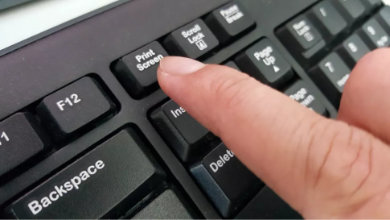
Si vous souhaitez avoir plus de contrôle sur vos captures d'écran, ou si la méthode d'impression d'écran ne vous convient pas, essayez d'utiliser l'outil de capture d'écran de Windows. Vous le trouverez dans le dossier Accessoires de votre menu Démarrer.
Une fois que vous avez ouvert l'outil de capture d'écran de Windows, sélectionnez la zone de votre écran que vous souhaitez capturer. Vous pouvez également choisir de capturer la totalité de votre écran ou seulement une fenêtre particulière. Une fois que vous avez fait votre choix, cliquez sur "Capturer" et votre capture d'écran sera enregistrée.
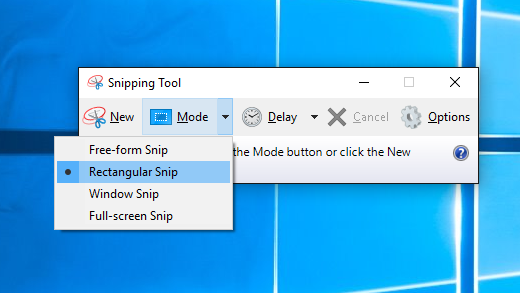
Crédit Microsoft
C'est une excellente méthode si vous souhaitez pouvoir modifier votre capture d'écran avant de l'enregistrer. PC Capture and Croquis (snipping tool) vous permet de réaliser une capture d'écran, puis de l'ouvrir immédiatement dans le programme d'édition de votre choix.
Pour utiliser cette méthode, nul besoin d'installez l'application PC Capture and Sketch, car elle fait parti des applications de base de Windows. Ouvrez l'application à partir du menu démarrer et cliquez sur "Nouveau". Sélectionnez la zone de votre écran que vous souhaitez capturer, puis cliquez sur "Capturer". Votre capture d'écran sera enregistrée automatiquement.
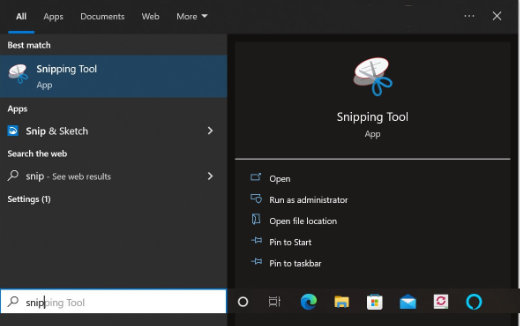
Il existe de nombreuses applications payantes sur le marché comme Snagit , LightShot. Ces applications offrent d'excellents outils pour les captures d'écran ainsi que des options d'édition faciles et intégrées.
Les Macs intègrent d'excellents outils de capture d'écran. Voici quatre méthodes pour réaliser une capture d'écran sur un Mac.
Il s'agit de la méthode la plus rapide et la plus simple pour réaliser une capture d'écran sur votre Mac. Il existe différents raccourcis clavier pour réaliser des captures d'écran de l'ensemble de l'écran, d'une fenêtre active ou d'une partie seulement de l'écran.
Pour faire une capture d'écran de l'ensemble de votre écran, appuyez simultanément sur les touches Commande + Maj + 3 de votre clavier. Votre capture d'écran sera enregistrée le bureau.
Pour faire une capture d'écran d'une partie spécifique de votre écran, appuyez simultanément sur les touches Commande + Maj + 4 de votre clavier. Votre capture d'écran sera enregistrée sur le bureau.
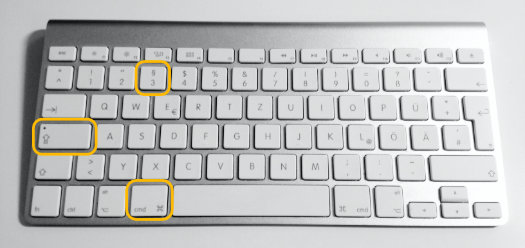
Il existe de nombreuses applications payantes sur le marché comme Snagit , LightShot. Ces applications offrent d'excellents outils pour les captures d'écran ainsi que des options d'édition faciles et intégrées.
Aussi facile que ça, la capture d'écran est un moyen rapide et facile de capturer ce qui se trouve sur votre écran.
4.7/5 sur 211 avis